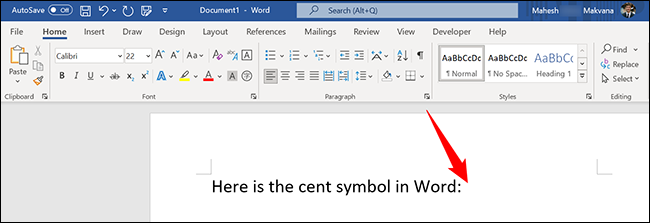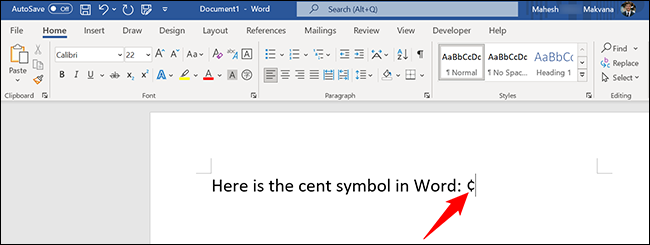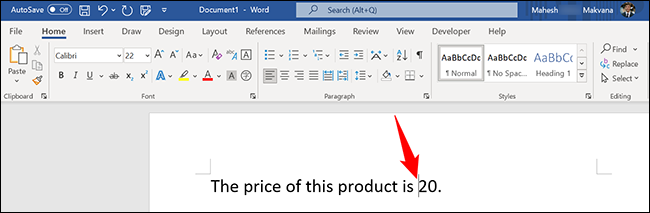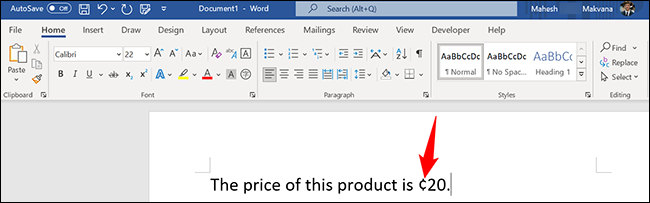introduzione
The quickest approach to put the cent sign (¢) in your Microsoft Word documents is to utilize a keyboard shortcut. We’ll walk you through the process on both Windows and Mac.
In Word per Windows, inserisci il simbolo Cent
Su Windows, ci sono due scorciatoie da tastiera per inserire il segno del centesimo nei tuoi documenti. Se la tua tastiera include un tastierino numerico, usa la prima scorciatoia; altrimenti, usa il secondo. Un tastierino numerico è un tastierino con valori numerici (0-9) che si trova normalmente a destra dei tasti principali della tastiera.
Inserisci il simbolo del centesimo usando il tastierino numerico
Inizia aprendo il tuo documento in Word e posizionando il cursore dove vuoi che appaia il segno del centesimo.
Quindi, mentre inserisci 0162, tieni premuto il tasto Alt sulla tastiera.
- Per digitare 0162, non utilizzare la riga dei numeri nella parte superiore della tastiera. Non funzionerà. È necessario utilizzare il tastierino numerico sul lato destro della tastiera.
Il segno del cent apparirà nella posizione desiderata nella tua pagina.
Aggiungi il simbolo del cent in assenza di un tastierino numerico
Apri il tuo documento Word e sposta il cursore nella posizione in cui desideri inserire il segno del centesimo.
Tieni premuto il tasto Ctrl sulla tastiera, quindi premi rapidamente /C. (una barra in avanti seguita dalla lettera C).
Nella tua carta, verrà visualizzato il segno del centesimo.
E sei pronto per partire.
In Word per Mac, inserisci il simbolo del centesimo
Per inserire il segno del centesimo in un documento di Word su un Mac, avvia prima il software Word. Posiziona il cursore nel documento nel punto in cui desideri che appaia il segno del centesimo.
Quindi, per aggiungere il simbolo, premi la scorciatoia da tastiera Opzione + 4. Nella tua carta, verrà visualizzato il segno del centesimo.
Se desideri utilizzare nuovamente il segno del centesimo, puoi utilizzare le scorciatoie da tastiera sopra elencate o semplicemente copiare il simbolo e incollarlo dove vuoi.
Allo stesso modo, puoi inserire rapidamente e semplicemente l'emblema del copyright o del marchio nei tuoi documenti Word.